1с унф как настроить график работы
Обновлено: 06.07.2024
В конфигурации 1С Бухгалтерия предприятия не предусмотрено возможности настроить график работы и табель рабочего времени. Предполагается, что график работы совпадает с производственным календарем. Для расчета заработной платы данный календарь является определением нормы рабочего времени по следующим периодам: неделя, месяц, квартал, год.
Производственный календарь можно открыть двумя способами.
1. Используя пункт меню “Зарплата и кадры” - в данном меню будет справочник “Производственный календарь”. Если его нет, используйте кнопку “Настройка” - “Настройка навигации”.
В открывшейся форме настройки открыть “См. также”, выделить “Производственный календарь”, после чего нажать на кнопку “Добавить” и “Ок”. После чего данный справочник появится в основном списке.
1. Используя режим “Все функции” или “Функции для технического специалиста” (данный режим переименовали начиная с версии платформы 8.3.17) перейти в справочники и найти “Производственный календарь”.
Если данный режим не отображается в меню, его можно включить, используя “Меню” - “Настройка” - “Параметры”, установить флаг “Режим технического специалиста” и нажать на кнопку “Применить”.
Создание производственного календаря.
В программе 1С Бухгалтерия предприятия производственный календарь заносится автоматически. Данный календарь заполняется на каждый год, и при обновлении в нем отражаются все общероссийские праздничные и предпраздничные дни.

Бывают ситуации, когда в одной организации есть несколько подразделений, находящихся в разных регионах России. При необходимости отразить разные производственные календари для разных подразделений можно отредактировать или создать новый календарь.
При создании нового производственного календаря необходимо ввести название и указать уникальный код. Если новый календарь будет зависим от федерального, тогда необходимо установить флаг “Является региональным календарем” и из выпадающего списка выбрать федеральный календарь.
Виды дней производственного календаря
В программе существует пять видов отображения дней:

Установка вида дня, перенос праздничного дня
Чтобы отметить день в производственном календаре определенным видом дня, необходимо сначала выделить нужное число и воспользоваться командой “Изменить день”. Далее - выбрать из списка определённый вид дня.
Если праздничный день выпадает на выходной (воскресенье), то переносят на другой день.
Для переноса дня в производственном календаре необходимо выбрать переносимый день, нажать “Перенести день” и в новом окне установить день, на который переносится праздник:
Команды “Изменить день” и “Перенести день” можно, нажав правую кнопку мыши и выбрав в контекстном меню необходимые действия. Перенесенные дни будут отображаться отдельно в данном справочнике.
В данном обзоре мы рассмотрим, как в программе 1С:УНФ оформляется прием сотрудников на работу.
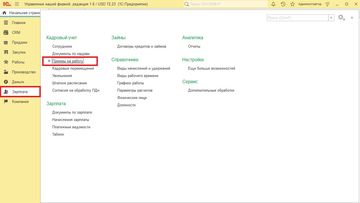
В разделе Зарплата в Кадровых документах есть документы Приёмы на работу.
В данном документе указывается Организация, в которую принимается сотрудник, сам сотрудник. Указывается дата приема на работу, подразделение и должность, количество занимаемых ставок, а также график работы.
На вкладке Начисления и удержания заполняются виды начислений, суммы, которые будут начисляться сотрудникам, а также счет затрат куда будут относиться данные выплаты.
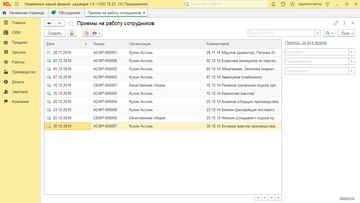
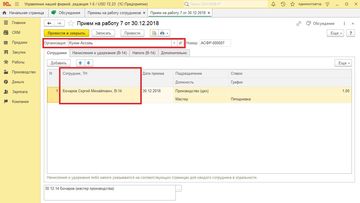
На вкладке Налоги можно указать, какие налоги будут удерживаться с наших сотрудников, если такой учёт в программе ведется. Такой документ уже можно провести.
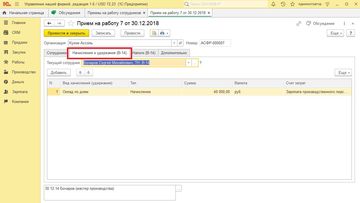
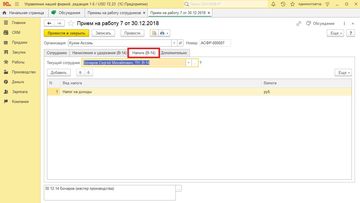
Из документа можно распечатать унифицированную форму Т-1 Приказ о приеме на работу.
Документ Приказ о приеме делает движения по 2 регистрам:
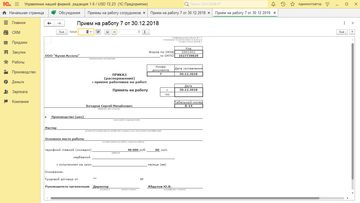

Если в программе ведется штатное расписание, то при проведении Приказ о приеме будет проверяться дополнительно на соответствие штатному расписанию.
Таким образом программе 1С:Управление нашей фирмой отражается прием сотрудников на работу.
По умолчанию функция учета заработной платы отключена. Поэтому начнем с общей настройки программы.
Переходим в раздел Компания – Настройки – Еще больше возможностей

Находим в списке подраздел Зарплата и ставим флажок Управление персоналом, начисление зарплаты.

Теперь у нас отображаемся раздел Зарплата. Далее переходим к созданию документа приема на работу. Открываем раздел Зарплата – Кадровый учет – Приемы на работу.

Нажимаем кнопку Создать. Открывается карточка документ, переходим к его заполнению.
Нажимаем кнопку Добавить и заполняем ячейки в строке:
- Сотрудник - принимаемый на работу сотрудник, выбираем его из справочника Сотрудники
- Дата приема на работу
- Подразделение – в этой ячейке указываем подразделение, в которое принимается сотрудник.
- Должность. Это значение выбираем из справочника Должности
- Ставок - количество занимаемых ставок.
Обратите внимание! Это значение не используется при расчете заработной платы. Оно предназначено для анализа занятых ставок по штатному расписанию.
Стандартных графиков работы в программе нет, нужно создавать свой. Нажимаем кнопку Создать. В открывшейся форме заполняем Наименование, Базовый календарь и Тип графика (Пятидневка, Шестидневка и т.д)

Синим выделены рабочие часы, серым – нерабочие.
Чтобы изменить рабочие часы на нерабочие, нужно выделить необходимые ячейки и нажать на соответствующую кнопку. Для примера, добавим в график обеденный перерыв с 13:00 до 14:00. Выделим этот интервал на графике и нажмем на кнопку Нерабочее.

График работы готов. Нажимаем Записать и закрыть.
Возвращаемся к документу Прием на работу. Переходим на вкладку Начисления и удержания.
Нажимаем кнопку Добавить. Заполняем ячейки в строке Вид начисления: выбираем из списка подходящий вариант.

Для примера мы выберем только 2 начисления Оклад по дням и Премию. Удержаний назначать не будем. Также укажем Суммы начислений и Статьи расходов.

Далее переходим на вкладку Налоги. Также выбираем из списка необходимые удержания (взносы ПФР, ФСС и т.д.)

Переходим на вкладку Дополнительно, заполняем дату составления документа.

Проверяем документ и нажимаем Провести и закрыть.

Готово! Сотрудник считается принятым на работу с даты, указанной в документе.

Графики работы, которые устанавливаются организациям штатным единицам в штатном расписании, назначаются сотрудникам при приеме на работу, кадровом перемещении или при переводе сотрудника из одной организации, входящей в состав предприятия, в другую, учет по которой также ведется в программе, описываются в справочнике Графики работы сотрудников (Настройка - Графики работы сотрудников).
В комплект поставки включен график с наименованием Пятидневка. Данный график описывает рабочее время для пятидневной 40-часовой рабочей недели с двумя выходными днями: в субботу и воскресенье. Продолжительность каждого рабочего дня составляет 8 часов без перерыва на обед. При заполнении графика учитываются праздничные дни.
Если график работы, установленный в организации, соответствует графику Пятидневка, то дополнительных настроек (изменения параметров графика) не требуется. Достаточно раз в год производить его заполнение на очередной календарный год. Однако предварительно необходимо проверять заполнение регламентированного производственного календаря, связанного с графиком работы.
Заполнение графика на последующие периоды (на следующий год) производится по мере необходимости, но обязательно до проведения расчетов начислений, приходящихся на следующий календарный год.
Чтобы составить график рабочего времени на очередной год, необходимо после заполнения производственного календаря в форме графика указать рабочий год в поле Год, за который отображается график работы и нажать на кнопку Заполнить.
В заполненном графике для дней, которые являются рабочими, проставляется продолжительность рабочего дня. Выходные и праздничные дни помечаются розовым цветом. Для каждого месяца показывается количество рабочих дней и часов. Заполненный график необходимо сохранить в программе, нажав на кнопку Записать и закрыть.

При добавлении нового графика в справочник Графики работы сотрудников по кнопке Создать необходимо :
- указать наименование графика
- выбрать рабочий год, на который первоначально будут заполняться данные
- настроить свойства нового графика работы. Для этого по ссылке Изменить свойства графика. вызывается форма Настройка графика работы.

Настройка свойств графика работы в форме Настройка графика работы состоит из нескольких этапов.
Выбор производственного календаря
Становится доступным, если на предприятии предусмотрено несколько производственных календарей. Это может понадобиться для организаций, обособленные подразделения или филиалы которых расположены в регионах, имеющих собственные праздничные дни (для таких регионов норма дней не совпадает с общероссийским производственным календарем). Список производственных календарей хранится в справочнике «Производственные календари» (Настройка - Производственные календари). По умолчанию для всех графиков работы установлен производственный календарь с наименованием «Российская Федерация».

Указание способа заполнения графика
- По дням недели (пятидневка, шестидневка и т.п.). Если выбран данный способ, то по умолчанию свойства графика заполнятся автоматически, и они будут соответствовать графику Пятидневка, который описывает рабочее время для пятидневной 40-часовой рабочей недели с двумя выходными днями: в субботу и воскресенье. При заполнении графика учитываются праздничные дни. Продолжительность каждого рабочего дня составляет 8 часов без перерыва на обед. Данный способ заполнения графика позволяет составить расписание с указанием продолжительности работы в часах по каждому выбранному виду времени по дням недели
- По циклам произвольной длины (сменные графики). Данный способ заполнения графика позволяет составить расписание работы в виде режима работы по дням в течение цикла: для каждого дня указывается количество рабочих часов отдельно по каждому выбранному виду времени.
Флаг При заполнении учитывать праздничные дни устанавливается, если необходимо, чтобы при заполнении календаря графика учитывались праздничные дни по производственному календарю: продолжительность работы в праздничный день в этом случае устанавливается равной 0, продолжительность работы в предпраздничный день сокращается на 1 час.

Ведение суммированного учета рабочего времени
- Флаг Суммированный учет рабочего времени установите для тех графиков работы, по которым ведется суммированный учет рабочего времени (если работа в организации ведется в непрерывном режиме, т.е. не останавливается на выходные и праздничные дни).
- Флаг Суммированный учет рабочего времени появляется, если в настройке параметров расчета зарплаты (Настройка – Расчет зарплаты –Настройка состава начислений и удержаний) на закладке Почасовая оплатаустановлен флаг Применение почасовой оплаты.

Настройки продолжительности рабочей недели
- флаг Неполное рабочее время установите, если график предусматривает работу в режиме неполного рабочего времени (неполный рабочий день или сокращенная рабочая неделя). Если графиком неполного рабочего времени предусмотрено сокращение продолжительности ежедневной работы на определенное количество рабочих часов во все дни недели, то установите переключатель в положение Неполный рабочий день. Если сокращается количество рабочих дней в неделе, например, рабочими являются только 4 дня при пятидневной рабочей неделе, то установите переключатель в положение Неполная рабочая неделя.
- флаг Считать норму по другому графику устанавливается для графиков неполного рабочего времени, что позволяет настроить порядок определения нормы времени по другому графику при расчете вознаграждения за труд. При указании другого графика в соответствующем для выбора поле норма определяется исходя из указанного графика полного рабочего времени. Если флаг не установлен, то норма времени при расчете определяется исходя из количества рабочих дней и часов по графику неполного рабочего времени.
Обратите внимание! Флаг Неполное рабочее время, переключатели Неполный рабочий день, Неполная рабочая неделя и флаг Считать норму по другому графику будут доступны в форме Настройка графика работы, если в форме настройки кадрового учета (Настройка - Кадровый учет) установлен флаг Используется работа по неполной ставке. В разделе Виды времени будут доступны для выбора виды времени, соответствующие неполному рабочему времени.

Необходимость учета разных видов рабочего времени
- Флаг Явкавсегда установлен по умолчанию, т.е. график предусматривает работу в дневное время. Помимо времени явки, могут быть доступны созданные в качестве видов использования рабочего времени в справочнике «Виды использования рабочего времени» (Настройка - Виды рабочего времени) другие виды времени. Например, это может понадобиться для водителей, которым часы работы на линии и часы ремонта оплачиваются по разным ставкам. Для доступа других флагов, соответствующих по наименованию созданным самостоятельно видам времени, необходимо, чтобы был установлен флаг Используется несколько видов времени в графике работы в настройке параметров расчета зарплаты (раздел Настройка - Расчет зарплаты).


Настройки продолжительности работы по дням недели или режима работы по дням в течение цикла
Находятся в разделе Расписание работы, табличная часть которого видоизменяется в зависимости от выбранного способа заполнения графика :
- Если в разделе Способ заполнения графика установлен способ По дням недели (пятидневка, шестидневка и т.п.)
- В качестве расписания указывается продолжительность работы в часах по дням недели. Если параметрами этого графика предусмотрен учет разных видов явок и/или ночных, и/или др. видов времени (установлены соответствующие флаги в разделе Виды времени), то в данном разделе указывается их продолжительность по дням недели.
- Если в разделе Способ заполнения графика установлен способ По циклам произвольной длины (сменные графики)
- В качестве расписания указывается режим работы по дням в течение цикла: для каждого дня указывается количество рабочих часов. Если параметрами этого графика предусмотрен учет разных видов явок и/или ночных, и/или др. видов времени (установлены соответствующие флаги в разделе Виды времени), то в данном разделе указывается их продолжительность по дням в течение цикла. При этом нерабочие дни (дни отдыха) также включаются в таблицу, но для них указывается нулевое количество рабочих часов.
Учет ночных и вечерних часов ведется отдельно от дневных, т.е. количество ночных и вечерних часов не входит в количество рабочих часов явки.

Продолжительность рабочей недели в часах (общий объем рабочего времени за неделю)
Отражается в поле Длительность рабочей недели.
Для графиков пятидневка, шестидневка и т.п. длительность рабочей недели подсчитывается автоматически в зависимости от указанных часов явки в расписании работы (расписание работы при этом заполняется таким образом, чтобы длительность рабочей недели соответствовала еженедельной продолжительности рабочего времени, исходя из которой определяется нормальное количество рабочих часов за учетный период).
Для сменных графиков длительность рабочей недели автоматически не подсчитывается, поэтому данное поле при необходимости редактируется вручную (указывается еженедельная продолжительность рабочего времени, исходя из которой определяется нормальное количество рабочих часов за учетный период).
При суммированном учете рабочего времени норма рабочего времени определяется за определенный учетный период (месяц, квартал и т.д., но не более календарного года). Соблюдение нормы рабочего времени за установленный учетный период для графиков суммированного учета в программе автоматически не контролируется, контроль над данными показателями возлагается на пользователя.
Дата, с которой начинается цикл графика (дата первого дня графика)
Задается в поле Дата отсчета. Данное поле доступно только для сменных графиков .
Читайте также:

